Si vous avez un site web, il y a de fortes chances que vous utilisiez Google Analytics pour savoir combien de personnes le visitent et comment elles s’y comportent.
Google Analytics est un outil puissant, mais la plupart des gens ne l’utilisent pas à son plein potentiel.
Avec lui, vous pouvez suivre le retour sur investissement de votre marketing en ligne, mettre en place des segments personnalisés, suivre les objectifs, filtrer les données de votre site pour trouver les pages les moins performantes, et bien plus encore.
Dans ce guide, vous apprendrez comment utiliser Google Analytics pour améliorer votre site web, comment le mettre en place et nous avons inclus quelques ressources vidéo pour vous aider.
Mais d’abord, abordons les bases :
Vous préférez regarder la version vidéo ?
Qu’est-ce que Google Analytics ?
Google Analytics est un service de reporting gratuit proposé par Google pour suivre le trafic des sites web. Il vous aide à connaître les personnes qui visitent votre site et leurs comportements de navigation.
Il ressemble à ceci :

C’est l’une des plateformes de suivi de sites web les plus populaires, avec près de 70 000 utilisations selon le Mega Technology Dataset de BuiltWith :

Bien qu’il existe plusieurs bonnes alternatives, Google Analytics est l’un des outils d’analyse les plus adoptés sur le marché.
Pourquoi utiliser Google Analytics ?
Quel que soit le type de site web que vous gérez, une meilleure compréhension de vos visiteurs et de leur comportement sur votre site vous aidera à obtenir de meilleurs résultats.
Mais si cela ne suffit pas, voici quelques raisons pour lesquelles vous devriez utiliser Google Analytics :
- C’est gratuit – Il n’y a pas de piège ici, Google ne vous fait pas payer pour utiliser Analytics, ce qui est assez utile compte tenu de la quantité de données que vous pouvez en tirer.
- Il est entièrement automatisé – Une fois que vous avez ajouté le code de suivi à votre site web, Google Analytics suivra, enregistrera et stockera automatiquement vos données.
- Vous pouvez créer des rapports personnalisés – Grâce aux outils intégrés de Google, vous pouvez créer des rapports personnalisés en glisser/déposer très simplement (plus d’informations à ce sujet plus tard)
- Intégration avec d’autres outils – Reliez facilement vos analyses à d’autres outils Google comme Google AdWords et Google Search Console.
Sans parler de toutes les choses que Google Analytics peut vous apprendre sur un site particulier, comme les raisons pour lesquelles les visiteurs rebondissent sur certaines pages, l’âge, le sexe et la localisation de votre public ou le type de contenu que vous devriez écrire.
Que surveille Google Analytics ?
En vous donnant accès aux données concernant votre site web, Google Analytics vous permet de récupérer ces informations et de prendre des décisions.
En termes très simples, les données que vous pouvez obtenir de Google Analytics peuvent être décomposées de cette manière :
- Acquisition – découvrez comment vous obtenez du trafic sur votre site web.
- Comportement – découvrez ce que les gens font réellement sur votre site web.
- Conversions – découvrez comment les visiteurs se transforment en clients sur votre site web.
Maintenant que vous savez de quoi il s’agit et ce qu’il peut suivre, passons en revue une brève configuration de Google Analytics :
Comment configurer Google Analytics (en 3 étapes simples)
Suivez ces étapes simples pour configurer Google Analytics et le rendre prêt à suivre votre site web :
1. Configurez votre compte Google Analytics et ajoutez votre site
La première étape consiste à vous assurer que vous êtes connecté sur le compte Google avec lequel vous souhaitez gérer vos analyses.
Ensuite, allez sur la page de configuration de Google Analytics et cliquez sur Commencer à mesurer :

Vous devez maintenant ajouter un nom de compte et laisser les cases de partage des données cochées (vous pouvez les décocher si vous le souhaitez, cela ne changera rien à vos données).

Une fois que vous avez ajouté cela, cliquez sur suivant.
Vous devez maintenant choisir le type de propriété que vous voulez mesurer : sites web, applications ou les deux. La plupart des gens vont mettre en place Google Analytics pour suivre un site web, alors sélectionnez cela et cliquez sur suivant.

Vous allez maintenant pouvoir ajouter quelques détails sur votre site :
- Nom du site web – explicite.
- URL du site web – assurez-vous de choisir http ou https dans le menu déroulant puis ajoutez votre URL.
- Catégorie d’activité – choisissez le domaine qui décrit le mieux votre site.
- Fuseau horaire de rapport – choisissez le fuseau horaire dans lequel vous vous trouvez.

Une fois que vous avez rempli cette section, cliquez sur Créer et vous serez invité à accepter certaines conditions de service. Cochez les deux et appuyez sur Accepter.
2. Installez votre code de suivi Google Analytics
Vous allez maintenant voir votre code de suivi unique :

Pour suivre votre site web à l’aide de Google Analytics, ce code doit être installé sur chaque page de votre site (avant la balise </head>).
L’installation du code dépendra du type de site dont vous disposez et de votre aisance à effectuer les changements vous-même.
Examinons deux voies différentes :
Installer manuellement Google Analytics
Certains thèmes WordPress ont une section dédiée dans laquelle vous pouvez déposer votre code de suivi, mais la plupart d’entre eux n’en ont pas. C’est pourquoi vous devriez toujours utiliser un thème enfant pour éviter que votre script GA ne soit écrasé après chaque mise à jour.
Votre script Google Analytics doit être ajouté dans votre fichier header.php, avant la balise de fermeture </head> pour l’installer sur chaque page de votre site.
Si votre thème ne possède pas cette fonctionnalité, vous pouvez essayer d’utiliser une extension pour les créer :
Installer Google Analytics à l’aide d’une extension
L’une des façons les plus simples d’ajouter Google Analytics à WordPress (pour les débutants et les experts) est d’utiliser une extension comme Header and Footer Scripts.
C’est probablement la méthode la plus simple (et la plus sûre) pour ajouter un code Google Analytics à votre site WordPress.
Il suffit d’installer l’extension et d’ajouter votre code de suivi pour commencer le suivi :
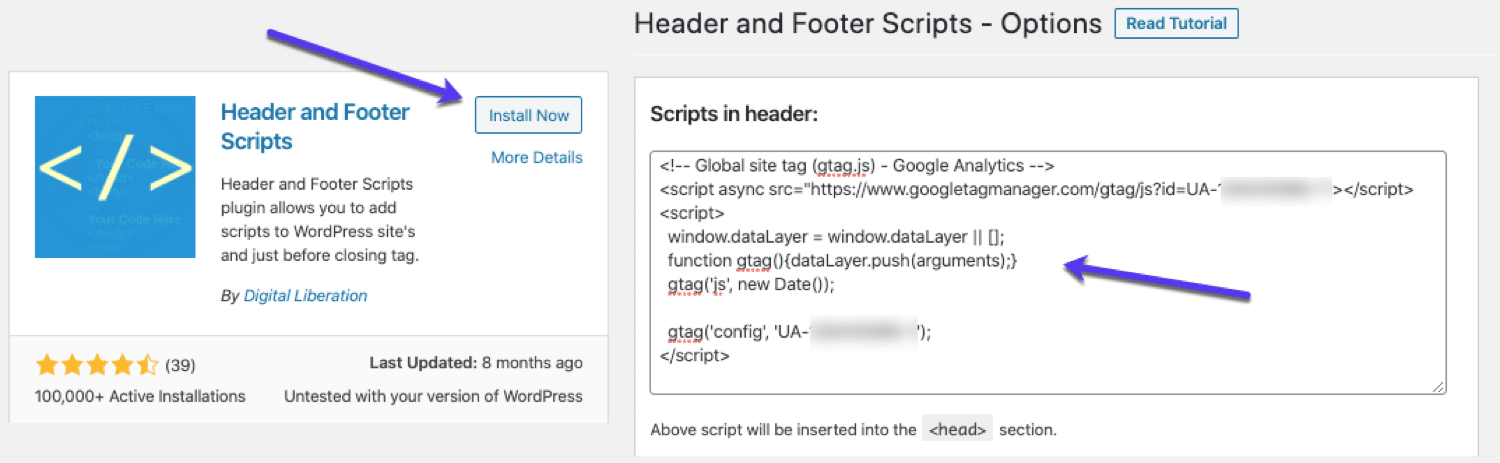
Vous voulez plus d’options pour votre site WordPress ? Consultez notre guide ultime sur la manière d’ajouter Google Analytics à WordPress.
3. Testez votre code de suivi Google AnalyticsTracking
Une fois que vous avez ajouté le code à votre site, vous devez tester que Google Analytics suit réellement le trafic.
C’est assez facile.
Dans Google Analytics, allez dans Temps réel puis dans Vue d’ensemble. Cela vous permettra de voir ce qui se passe sur votre site en ce moment.
Allez maintenant ouvrir votre site dans un autre onglet du navigateur (ou en mode incognito) et attendez que Google Analytics trouve votre visite. Si votre code de suivi a été installé correctement, vous verrez quelque chose comme ceci :

Avant de passer à autre chose, assurez-vous de relier Google Analytics à la console de recherche Google pour avoir une meilleure image, plus intégrée, de vos données.
Maintenant que vous êtes bien installé, voyons quels sont les métriques que vous trouverez dans Google Analytics.
Explication des métriques et dimensions de Google Analytics
Avant de nous lancer dans la lecture des rapports de Google Analytics, il est utile de comprendre ce que signifient les métriques et les dimensions.
Tous les rapports de Google Analytics sont basés sur des dimensions et des métriques :
- Les dimensions sont les éléments de vos données.
- Les métriques sont les mesures de ces dimensions.
Par exemple, si vous regardez où se trouvent les personnes qui visitent votre site, la dimension serait l’emplacement (l’élément de données) et la quantité (la mesure) serait la métrique :

Exemples de métriques
Voici quelques-unes des métriques les plus importantes de Google Analytics auxquelles il faut prêter attention :
- Trafic – les visiteurs de votre site web.
- Source de trafic – d’où viennent les visiteurs (direct, référant, moteurs de recherche, social).
- Session – un groupe d’interactions entre utilisateurs se déroulant dans un laps de temps donné.
- Moyenne de temps passé – combien de temps une personne passe sur votre site.
- Moyenne de pages par visite – nombre de pages visitées par un utilisateur.
- Top Pages – les pages les plus populaires.
- Pages de sortie – les pages où la plupart des gens quittent votre site.
- Taux de rebond – le pourcentage de visites d’une seule page divisé par l’ensemble des sessions.
- Utilisateurs uniques vs utilisateurs de retour – combien de personnes visitent votre site pour la première fois vs les habitués.
- Flux de comportement des utilisateurs – comment les visiteurs ont navigué sur votre site.
- Localisation – d’où les utilisateurs naviguent.
- Âge – leur tranche d’âge.
- Vitesse du site – la vitesse de votre site (voici notre e-book sur la façon d’accélérer votre site WordPress).
Passons maintenant en revue les rapports de Google Analytics que vous trouverez et comment les lire :
Comment utiliser les rapports de Google Analytics
Lorsque vous vous connectez pour la première fois à Google Analytics, vous voyez ce tableau de bord « Accueil » qui vous donne un aperçu des performances de votre site :

Les rapports de Google Analytics sont les rapports listés énumérés dans la colonne latérale de gauche, sous les sections suivantes :
- Temps réel.
- Audience.
- Acquisition.
- Comportement.
- Conversions.
Les informations contenues dans ces rapports sont prédéfinies par Google Analytics et donnent un aperçu des données de votre site, depuis les données démographiques du public jusqu’aux canaux par lesquels il trouve votre site.
En cliquant sur ces rapports, vous aurez beaucoup plus d’options pour explorer vos données (mais attention aux spams de parrainage). Jetons un coup d’œil rapide à chaque rapport :
Rapport en temps réel
Le rapport en temps réel vous montre ce qui se passe sur votre site en ce moment :

Vous pouvez voir combien de personnes consultent votre site, les pages qu’elles visitent, où elles se trouvent dans le monde et plus encore.
Avec le rapport en temps réel, vous pouvez :
- Voir le trafic que vous obtenez à partir d’un article de blog nouvellement publié.
- Savoir si une vente ou un événement suscite des vues.
- Vous assurer que les URLs que vous venez de mettre en place fonctionnent comme il se doit.
Rapport d’audience
Le rapport d’audience donne une vue d’ensemble de votre site web en termes de personnes (ou audience) qui le visitent :

Dans ce rapport, vous pourrez approfondir et en savoir plus sur votre public comme :
- La démographie.
- Les intérêts.
- La localisation.
- Le comportement.
- La technologie.
Grâce à ces données, vous pouvez mieux comprendre votre public et prendre ensuite des décisions éclairées concernant votre site web.
Par exemple, vous remarquerez peut-être que la majeure partie de votre trafic se rend sur votre site depuis un téléphone portable, mais que la plupart des conversions d’objectifs se font sur un ordinateur de bureau. Peut-être y a-t-il quelque chose que vous pouvez améliorer pour les appareils mobiles afin d’augmenter la conversion.
Rapport d’acquisition
Le rapport d’acquisition donne un aperçu de la façon dont votre site web est fréquenté :

Dans ce rapport, vous pourrez voir votre trafic ventilé par source (c’est-à-dire d’où il provient) :
- Organique – trafic SEO de Google et d’autres moteurs de recherche (voici un guide complet sur la manière d’améliorer votre stratégie de référencement).
- Direct – une personne qui visite votre site en saisissant manuellement une URL.
- Référant – une visite depuis un autre site.
- E-mail – une visite à partir d’un e-mails ou d’une liste d’e-mails.
- Social – quelqu’un qui arrive depuis une plateforme de réseaux sociaux.
- Recherche payante – quelqu’un qui arrive depuis des annonces payantes.
- Display – quelqu’un qui arrive depuis une publicité display.
- Affilié – quelqu’un qui vient depuis un lien affilié.
- Autres – si Google Analytics ne sait pas comment catégoriser votre trafic.
Rapport de comportement
Le rapport de comportement donne un aperçu de ce que font les visiteurs sur votre site web :

Dans ce rapport, vous pourrez vous concentrer sur des pages individuelles de votre site web et comprendre le comportement de votre visiteur. Vous pourrez ainsi avoir une vue d’ensemble :
- Des vues de pages et des vues de pages uniques.
- Du temps moyen passé sur les pages.
- Du taux de rebond et du taux de sortie (voici un guide détaillé sur la manière de réduire le taux de rebond sur votre site).
Vous pouvez également vérifier la performance du contenu en fonction des URL des pages, des titres, des termes de recherche ou des événements.
Rapport sur les conversions
Le rapport sur les conversions donne un aperçu de la façon dont vos visiteurs convertissent (espérons-le) sur votre site web :

Si vous avez un site web, il y a de fortes chances que vous ayez un objectif / conversion que vous souhaitez atteindre pour les personnes qui le visitent.
Cela peut être différent selon le type de site que vous gérez :
- Les sites de commerce électronique veulent que leurs visiteurs commandent un produit.
- Les blogueurs veulent que leurs visiteurs restent plus longtemps sur les pages et lisent pour augmenter leurs revenus publicitaires.
- Les entreprises B2B et SaaS souhaitent que les visiteurs s’inscrivent sur leur liste de diffusion afin de les tenir informés des dernières nouvelles et fonctionnalités (comme celle que nous organisons ici chez Kinsta).
Pour stimuler les ventes / les inscriptions dans ces domaines, il suffit d’appliquer quelques conseils d’optimisation des taux de conversion basés sur les données de Google Analytics.
Quel que soit l’objectif ou la conversion que vous souhaitez suivre, Google Analytics vous permet de mesurer tous ces éléments (et bien d’autres encore).
Qu’est-ce qu’un objectif dans Google Analytics ?
Un objectif est une conversion que vous avez définie. Il dépend de ce que vous voulez surveiller. En ce qui concerne les objectifs, il en existe quatre principaux types :
- Destination : complétée lorsqu’un utilisateur arrive à une page spécifique (pensez à la liste des produits, à la confirmation de commande ou à la page de remerciement).
- Évènement : terminé lorsqu’un évènement prédéfini se déclenche (comme le fait de regarder une vidéo ou de partager quelque chose sur Twitter).
- Durée : terminée lorsque la session d’un utilisateur dure plus longtemps qu’un temps prédéfini.
- Pages / écrans par session : complété lorsqu’un utilisateur consulte un nombre déterminé de pages par session.
(Vous pourrez trouver plus loin dans ce guide des étapes plus détaillées sur la définition des objectifs)
Utiliser des filtres pour des rapports plus précis
Dans Google Analytics, les filtres sont utilisés pour diviser les données en plus petits groupes. Ils peuvent être utilisés pour inclure uniquement certains types de trafic ou exclure certaines données.
Pour utiliser les filtres, allez dans le panneau d’administration et sélectionnez Filtres :

Voici un filtre très simple pour bloquer votre adresse IP afin de ne pas fausser vos données en visitant votre propre site.
La première étape consiste à trouver votre adresse IP.
C’est simple : nous avons un outil pour cela à Kinsta : What is my IP address? ou vous pouvez simplement la rechercher sur Google :

Copiez votre adresse IP, puis ouvrez Google Analytics. Allez dans le panneau d’administration, puis, sous Vue, sélectionnez Filtres :

Cliquez maintenant sur +Ajouter un filtre et remplissez les détails :
- Nom du filtre – Exclure mon IP.
- Type de filtre – Sélectionnez Prédéfini.
- Sélectionnez maintenant Exclure, trafic depuis les adresses IP et qui sont égales à.
- Adresse IP – ajoutez votre adresse IP.
Cela devrait ressembler à quelque chose comme ça :

Maintenant, enregistrez votre filtre.
7 façons d’utiliser Google Analytics pour améliorer votre site web
Donc, maintenant que vous avez tout configuré, que vous savez quels rapports et quelles métriques vous pouvez consulter, il y a une question clé à laquelle nous devons répondre.
Que pouvez-vous faire avec Google Analytics pour améliorer votre site web et votre entreprise ?
Je suis heureux que vous le demandiez…
Voici sept choses que vous pouvez faire dans Google Analytics, maintenant que vous savez comment l’utiliser correctement :
Voyons cela plus en détail :
1. Créer des tableaux de bord et des rapports personnalisés
Vous voulez voir vos données d’analyse les plus importantes sans avoir à fouiller dans le reste de Google Analytics ?
Vous devriez alors utiliser les tableaux de bord et les rapports personnalisés de Google Analytics. Dans le panneau de gauche, il suffit de cliquer sur Personnalisation et vous les verrez :

Vous pouvez choisir les données que vous voulez voir et les organiser de la manière qui vous convient. Cela signifie que vous pouvez créer votre propre rapport en ajoutant simplement des widgets et en les déplaçant.
Voici un exemple d’un tableau de bord personnalisé qui est axé sur le SEO :
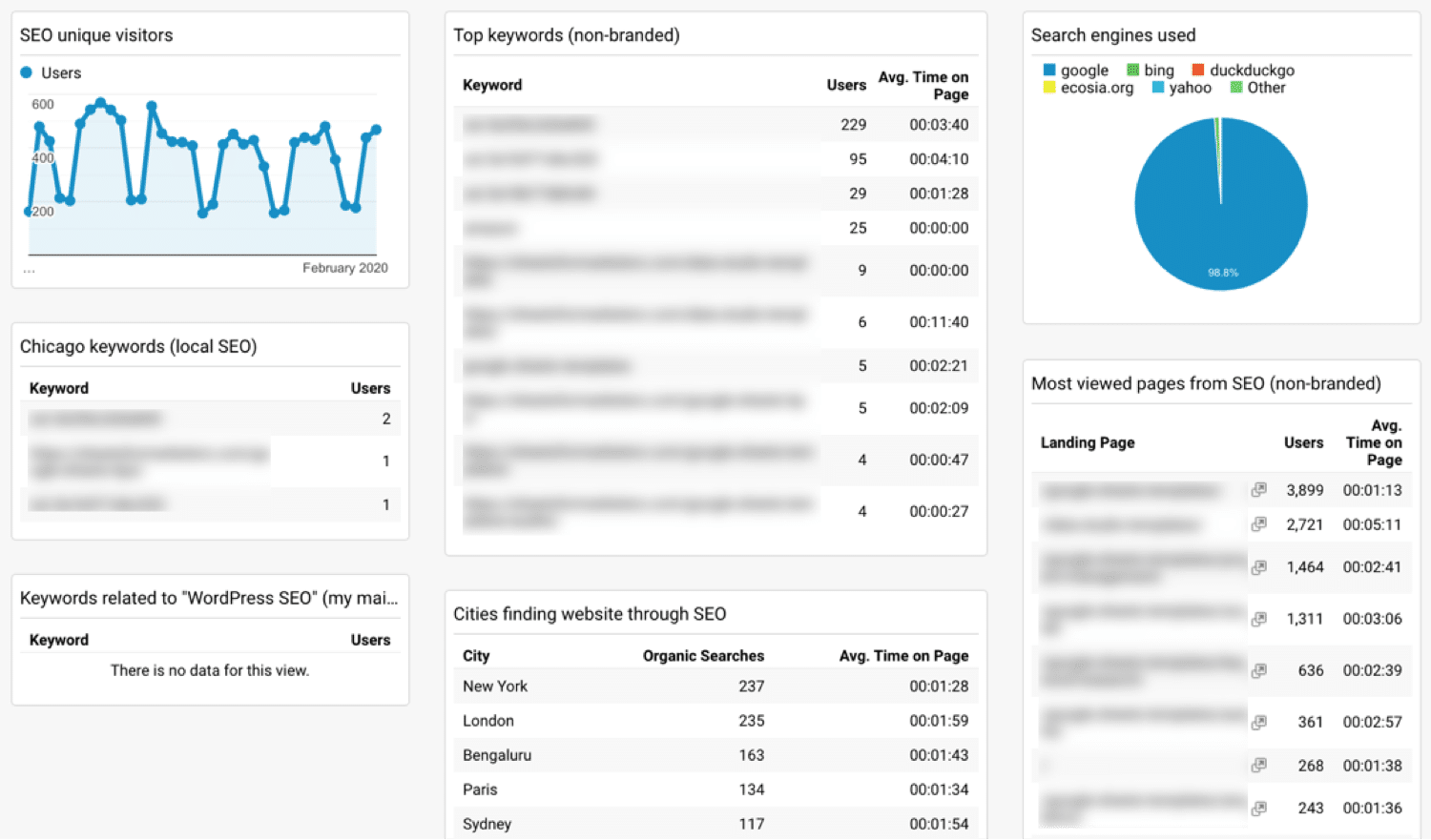
Mais vous voulez savoir ce qu’il y a de mieux dans les tableaux de bord personnalisés ? Vous pouvez utiliser des modèles prédéfinis.
Voici quelques tableaux de bord gratuits de Google Analytics que vous pouvez copier :
- 7 Tableaux de bord personnalisés de Google Analytics
- 15 tableaux de bord Google Analytics
- 8 tableaux de bord personnalisés pour mieux suivre son trafic sur Google Analytics
S’il y a une (ou plusieurs) donnée que vous souhaitez voir d’un coup d’œil chaque fois que vous vous connectez à votre compte Google Analytics, assurez-vous de la configurer dans la zone des tableaux de bord.
Comment faire des tableaux de bord personnalisés Google Analytics
Si vous avez besoin de plus d’aide pour mettre en place les tableaux de bord de Google Analytics, vous pouvez suivre les instructions de cette vidéo :
2. Utiliser des segments personnalisés pour mieux comprendre vos données
L’une des meilleures façons d’explorer vos données dans Google Analytics est d’utiliser des segments simples et avancés.
Qu’est-ce qu’un segment dans Google Analytics ?
Un segment personnalisé est un regroupement défini de vos données Analytics. Les segments vous permettent de suivre différents types d’utilisateurs, afin que vous puissiez comprendre comment votre site peut mieux les servir.
Vous pouvez les utiliser pour approfondir les données que vous avez recueillies.
Par exemple :
Vous pouvez segmenter tous les visiteurs de votre site en fonction d’un pays ou d’une ville en particulier si vous souhaitez vous concentrer sur le trafic local. Un autre segment pourrait être constitué par les utilisateurs qui visitent une page spécifique de votre site.
Ou peut-être voulez-vous comparer les visiteurs de mobile et d’ordinateur. En créant un segment mobile et un segment ordinateur de bureau, vous pouvez comparer les données.
Comment créer un segment Google Analytics
Des segments pré-fabriqués vous attendent dans Google Analytics.
Il vous suffit d’ouvrir Google Analytics et de cliquer sur +Ajouter un segment. Vous pourrez alors parcourir et appliquer les segments existants qui ont été pré-établis (par Google) pour vous :

Si cela ne suffit pas, vous pouvez créer votre propre segment :
Comment créer un segment Google Analytics personnalisé
Pour ajouter un segment personnalisé, cliquez sur le bouton rouge +Nouveau segment :

 partir de là, vous pouvez choisir comment vous voulez segmenter vos utilisateurs :

Lorsque vous commencez à appliquer les filtres, vous verrez le résumé (à droite) commencer à changer. Il vous indique le pourcentage d’utilisateurs que vous avez segmenté ainsi que les données relatives aux utilisateurs et aux sessions.
Par exemple, voici à quoi ressemblerait ma sélection d’hommes âgés de 25 à 34 ans :

Peut-être souhaitez-vous aller plus loin et segmenter les hommes entre 25 et 34 ans qui ont visité votre site via le SEO (ou Google).
Allez à Sources de trafic et sélectionnez Google dans la source de trafic :

Une fois que vous êtes satisfait de votre segment, donnez-lui un nom et enregistrez-le :

Maintenant, lorsque vous appliquez un segment, vous pourrez appliquer ce segment personnalisé que vous venez de créer :

Besoin d’aide pour la mise en place des segments ? Regardez ça : Explication des segments avancés de Google Analytics.
Cette vidéo vous montre comment les segments personnalisés peuvent vous aider à décomposer votre trafic existant et à obtenir une meilleure vue de vos données.
3. Suivez vos objectifs (et utilisez les tunnels de conversion)
Un objectif est une activité terminée (conversion) qui contribue au succès de votre site web. Il peut être basé sur la destination, l’évènement, la durée ou le nombre de pages/écrans par session.
La définition d’objectifs vous permet de mieux comprendre le ROI (retour sur investissement) de votre site. En suivant les objectifs, vous pouvez comprendre ce qui fonctionne sur votre site et ce qui doit être amélioré.
Comment définir des objectifs dans Google Analytics
Pour définir des objectifs, il faut aller dans la section Admin de Google Analytics, puis vous rendre sur les Objectifs :

Vous pouvez maintenant ajouter un nouvel objectif :

Sélectionnez la description la plus appropriée de votre objectif dans la section suivante. Si vous n’êtes pas sûr, vous pouvez simplement sélectionner « Personnalisé ».

Ensuite, vous devrez donner un nom à votre objectif. Donnez-lui une description pour que vous sachiez en un coup d’œil ce que vous suivez.
Les étapes de la définition des objectifs dépendent de ce que vous voulez suivre. Je vous suggère de regarder cette simple vidéo et de décider quelle méthode vous conviendra le mieux :
4. Trouvez vos meilleures pages de conversion (et améliorez-les)
Vous avez créé suffisamment de trafic pour que les gens visitent votre site. Mais savez-vous ce qui est encore mieux ?
Les convertir en clients.
Grâce à Google Analytics, vous pouvez découvrir quelles sont les pages qui génèrent le plus de trafic et de conversions, puis travailler à leur amélioration pour en générer encore plus.
Voici comment trouver les meilleures pages de conversion :
Allez sur Acquisition > Console de recherche > Pages d’atterrissage et sélectionnez un délai (visez au moins 6 mois).
Vous voulez maintenant trier le tableau par objectif de conversion. En supposant que vous avez défini des objectifs, choisissez une conversion (liste déroulante en haut à droite) que vous souhaitez étudier.
Par exemple, disons que nous sommes intéressés par les personnes qui remplissent un formulaire de contact sur notre site. Sélectionnez cet objectif et triez-le en fonction de cet objectif :

Cela nous montrera les meilleures pages de conversion pour cet objectif.
Et maintenant ? Eh bien, vous devez maintenant essayer d’améliorer le taux de conversion de cette page.
Voici quelques exemples de ce que vous pouvez essayer :
- Regardez les mots-clés pour lesquels cette page se classe et comparez-les avec d’autres pages de classement.
- Vérifiez le nombre de liens retour des URLs les plus importantes en utilisant le vérificateur de liens retour gratuit d’Ahrefs.
- Vérifiez quelles requêtes ont généré le moins de trafic vers vos pages dans la Google Seach Console et mettez ces pages à jour avec ces nouveaux termes.
- Regardez les résultats dans Google et comparez votre site à celui de vos concurrents.
- Utilisez notre guide de référencement WordPress pour vous assurer que vous ne manquez rien d’important.
5. Trouver des pages faciles à améliorer
Si vous utilisez le SEO pour amener les gens sur votre site, vous jouez le temps long.
Vous devez suivre les meilleures pratiques (c’est plus facile si vous utilisez une extension SEO), vous assurer que votre site est exempt d’erreurs et créer un contenu permanent pour voir votre site monter progressivement dans le classement des moteurs de recherche.
Cependant, il y a certaines choses que vous pouvez faire pour obtenir des résultats plus rapidement.
Dans ce cas, vos cibles à faible trafic sont les pages de votre site web qui connaîtront une augmentation du trafic avec seulement quelques modifications. Il s’agit de pages qui apparaissent à la page 2 de Google et qui ont juste besoin d’un peu plus de travail pour les amener à la page 1.
Mais comment trouver ces pages ? Vous devez d’abord connecter Google Analytics à la console de recherche Google.
Ensuite, allez dans Acquisition > Console de recherche > Requêtes pour voir quels termes de recherche (alias mots-clés) envoient le plus de trafic à votre site. Ensuite, cliquez sur Avancé :

En utilisant le filtre Avancé, sélectionnez Position moyenne comme métrique et ajoutez Plus de 10 et cliquez sur Appliquer :
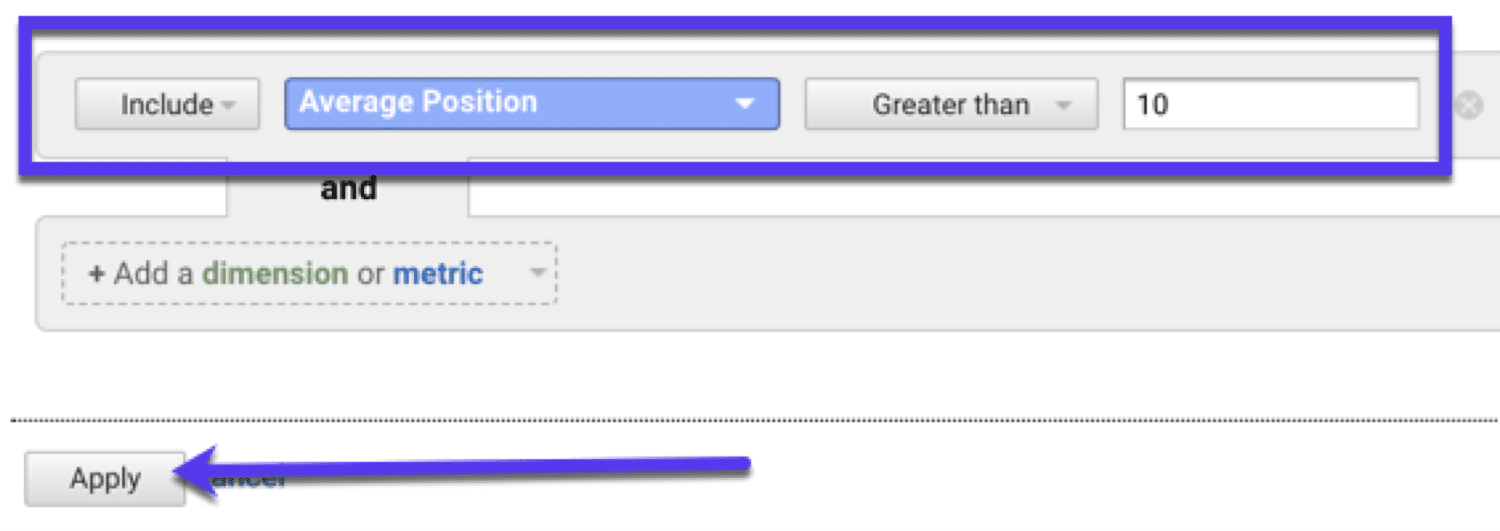
Qu’est-ce que cela va vous montrer ?
Cela vous montrera les pages qui sont classées à la page 2 (alias vos mots-clés faciles à améliorer) :

Mais ce que vous voulez vraiment examiner ici, c’est la relation entre les clics et les impressions.
Si vous avez besoin d’un rappel :
- Impressions = le nombre de fois que votre URL apparaît dans les résultats de recherche
- Clics = le nombre de fois que quelqu’un clique sur votre URL dans les résultats de recherche
Maintenant, vos clics vont être faibles car ces pages sont classées à la page 2 de Google. Et soyons réalistes, personne ne va sur la page 2 de Google.
Mais si vous avez beaucoup d’impressions, cela signifie que vous pourriez avoir plus de trafic si vous amélioriez votre position :

6. Découvrir les pages peu performantes (pour stimuler le trafic)
Il ne s’agit pas toujours de trouver les bonnes choses sur votre site. Parfois, vous devez identifier vos pages les moins performantes et les améliorer.
Grâce à Google Analytics, vous pouvez trouver des pages qui ont décliné et les republier pour retrouver leur gloire d’antan (si tout va bien).
Voici comment :
Allez sur Acquisition > Console de recherche > Pages d’atterrissage et sélectionnez une période (visez au moins 6 mois) et comparez ensuite avec l’année précédente :

Si vous avez un site assez récent, ne vous inquiétez pas si vous ne pouvez pas le comparer à l’année précédente. Vous pouvez sélectionner une plage de dates pour laquelle vous disposez de données.
Maintenant, triez par clics :

Parcourez cette page et recherchez les pages qui ont connu une baisse importante
Cherchez ensuite les raisons pour lesquelles elles ont décliné et pensez à toutes les mises à jour que vous pouvez faire ou aux moyens d’augmenter le trafic vers elles. Cette approche permet également d’optimiser le taux de conversion.
7. Trouver (et réparer) les pages avec lesquelles les gens ne s’engagent pas
Dans Google Analytics, allez dans Comportement > Contenu du site > Toutes les pages puis cliquez sur Avancé :

Nous voulons maintenant ajouter une dimension Source / Moyen et ajouter contenant Google / organique :

Les pages les plus performantes uniquement depuis Google seront alors affichées.
Triez maintenant vos données par le plus grand nombre de vues et faites attention aux colonnes Taux de rebond et % de sortie :

Vous verrez généralement des taux de rebond assez élevés depuis le trafic de recherche des articles de blog, alors ne vous inquiétez pas trop.
Ce que vous voulez rechercher, ce sont des pages avec un taux de rebond élevé et un pourcentage de sorties élevé. Des pages comme celle-ci :

Si vous voyez quelque chose comme cela, votre page doit être améliorée. Il y a beaucoup de choses que vous pourriez faire ici pour améliorer ce nombre. C’est à vous de les tester.
Mais voici quelques éléments qui pourraient retenir vos pages :
- Votre contenu ne répond pas aux intentions de recherche des utilisateurs qui effectuent des recherches sur Google.
- Votre contenu est obsolète et aurait besoin d’être rafraîchi.
- Votre contenu n’a pas l’air bien ou n’est peut-être pas adapté au mobile.
- Votre site web se charge lentement (optimisez donc sa vitesse)
- Votre contenu n’est pas assez approfondi.
N’oubliez pas de consulter notre guide sur la manière de réduire le taux de rebond pour obtenir d’autres conseils.
Modèles d’attribution et Google Analytics
Ne serait-ce pas formidable si vous compreniez les étapes que franchit un visiteur de votre site avant de se convertir ? Heureusement, vous le pouvez…
Saisissez : modèles d’attribution.
Que sont les modèles d’attribution ?
Des modèles d’attribution sont utilisés pour créditer les différentes étapes du parcours du client. Considérez-les comme un cadre permettant de voir quels sont les canaux de commercialisation qui génèrent le plus de conversions.
En utilisant des modèles d’attribution, vous pouvez avoir une meilleure idée de la performance de chaque canal de marketing ou, comme Google les définit :
Un modèle d’attribution est la règle, ou l’ensemble de règles, qui détermine comment le mérite est attribué pour les ventes et les conversions aux points de contact dans les parcours de conversion.
6 différents types de modèles d’attribution
Alors, quel modèle utiliser ? Il existe différents types de modèles d’attribution, chacun ayant ses propres avantages et inconvénients.
Voici quelques-uns des types de modèles d’attribution les plus courants :
- Attribution de la dernière interaction – tout le mérite revient au dernier point de contact avant qu’un visiteur ne se convertisse.
- Attribution de la première interaction – tout le mérite revient à la première action effectuée par un visiteur dans le cadre du processus de conversion.
- Dernier clic non direct – tout le mérite revient à une seule interaction, mais supprime toute interaction directe (comme un utilisateur allant saisir votre URL).
- Attribution linéaire – donne un mérite égal à chaque point de contact tout au long du voyage du visiteur.
- Attribution de la décroissance temporelle – donne plus de mérite aux points de contact plus proches du moment de la conversion (par rapport aux points de contact plus anciens)
- Attribution basée sur la position – (également appelée attribution en forme de U) le mérite est ici attribué de manière égale. Dans Google Analytics, le premier + le dernier point de contact reçoivent 40 % du crédit, puis 20 % sont répartis de manière égale entre les autres.
Dans Google Analytics, vous pouvez également créer des modèles d’attribution personnalisés. Avec un modèle personnalisé, vous pouvez choisir votre propre ensemble de règles pour attribuer des points de contact.
Pour en savoir plus sur l’élaboration d’un modèle d’attribution personnalisé, regardez cette vidéo :
Or, les modèles d’attribution peuvent être assez complexes. Choisissons donc trois des plus populaires (et des plus utiles) que vous pouvez utiliser.
Attribution de la première interaction (avec exemple)
Tout le mérite revient à la première action entreprise par un visiteur dans le cadre du processus de conversion.
L’attribution de la première interaction est assez simple, ce qui fait partie de son attrait. Si votre objectif est de convertir rapidement les visiteurs ou d’attirer de nouveaux clients en haut du tunnel, c’est un bon modèle à utiliser.
Gardez simplement à l’esprit que ce modèle ignore tout ce qui se passe après la première interaction. Vous pourriez donc potentiellement passer à côté d’interactions importantes avec les canaux de commercialisation.
Explication de l’exemple de première interaction :
- Un visiteur trouve votre site web via un site de référence, comme Twitter.
- Twitter en tant que canal obtiendra le crédit pour toute vente ou conversion qui se produira APRÈS cette interaction.
- Si une semaine plus tard, le même utilisateur clique sur une publicité payante qui l’amène sur votre site, le mérite est toujours accordé à Twitter.
Attribution de la dernière interaction (avec exemple)
Tout le mérite revient au dernier point de contact avant qu’un visiteur ne se convertisse.
Comme pour la première interaction, la dernière interaction donne 100 % du crédit au dernier clic (interaction).
Comme de nombreuses personnes consultent des sites sur plusieurs appareils et navigateurs, il peut être difficile de suivre avec précision l’ensemble de leur parcours. C’est pourquoi la dernière interaction est assez précise.
L’inconvénient est que tout ce qui se passe AVANT cette interaction finale est ignoré. Il se peut donc que vous ne compreniez pas les interactions importantes (points de contact) qui se sont produites avant ce dernier clic.
Explication de l’exemple de dernière interaction :
- Un visiteur clique sur l’une de vos publicités Google, puis s’en va.
- Quelques jours plus tard, ils vous recherchent et se rendent sur votre site web via un moteur de recherche.
- Pendant leur séjour, ils s’inscrivent sur votre liste de diffusion.
- Quelques jours plus tard, ils saisissent à nouveau votre site web, s’y rendent directement et effectuent un achat.
- Le dernier clic serait attribué ici à la visite DIRECTE.
Attribution linéaire (avec exemple)
Donne un mérite égal à chaque point de contact tout au long du parcours du visiteur.
L’attribution linéaire est plus équilibrée que les interactions premières et finales. En divisant le mérite, vous pouvez voir comment fonctionne l’ensemble de votre stratégie marketing.
Cependant, comme elle accorde la même importance à tous les canaux, vous avez peut-être une vision biaisée de la manière dont les choses se passent.
Exemple d’attribution linéaire expliquée :
- Un visiteur clique sur une de vos publicités Google.
- Ensuite, ils font des recherches sur vous et se rendent sur votre site web via un moteur de recherche.
- Pendant leur séjour, ils s’inscrivent sur votre liste de diffusion.
- Quelques jours plus tard, ils saisissent votre site web, s’y rendent directement et effectuent un achat.
- L’attribution linéaire diviserait les revenus par ces quatre canaux (publicité, organique, e-mail et direct), ce qui donnerait un crédit de 25 % à chacun.
Comparaison des modèles d’attribution
Vous ne savez pas quel modèle utiliser ? Vous pouvez utiliser l’outil de comparaison des modèles MCF dans Google Analytics pour comparer les modèles d’attribution et décider lequel est le meilleur à utiliser.

Il suffit de choisir un modèle d’attribution dans l’outil, et le tableau indiquera le nombre de conversions pour chaque chaîne (selon ce modèle).
Les modèles d’attribution ne sont pas du tout parfaits. Néanmoins, ils peuvent donner une vision plus détaillée de la manière dont vos visiteurs et utilisateurs s’engagent sur votre site.
FAQ sur Google Analytics
Voici les réponses à certaines des questions les plus fréquemment posées sur Google Analytics :
Combien coûte Google Analytics ?
L’utilisation de Google Analytics est gratuite. Cependant, il existe une solution d’entreprise appelée Google Analytics 360, qui vous coûtera environ 150 000 $ par an. Ne vous inquiétez pas : la version standard est plus que suffisante pour la plupart des gens.
Quel est le montant de la certification de Google Analytics ?
Le test de qualification individuelle (QI) de Google Analytics est une mesure de la compétence en matière d’analyse et il est entièrement gratuit. Vous pouvez en savoir plus sur la page d’assistance officielle de Google Analytics IQ.
À quelle fréquence Google Analytics est-il mis à jour ?
Selon Google, la latence des statistiques du site Google Analytics est de 24 à 48 heures. Cependant, Google n’indique pas précisément le temps nécessaire pour mettre à jour toutes les informations qui peuvent être associées à votre compte.
Qu’est-ce que l’ID de suivi de propriété de Google Analytics ?
L’ID de propriété dans Google Analytics est l’identifiant associé à votre compte et ce qu’il utilise pour collecter les données de votre site. Vous pouvez le trouver en allant dans le panneau d’administration et en sélectionnant « Code de suivi » :

Comment fonctionne Google Analytics ?
Google Analytics fonctionne en ajoutant un peu de code JavaScript aux pages de votre site web. Lorsqu’un visiteur arrive sur votre site web, ce code JavaScript fait référence à un fichier JavaScript et est suivi pour Analytics.
Où mettre le code de Google Analytics ?
La réponse courte est la suivante : sur chaque page que vous voulez suivre.
Mais ne vous inquiétez pas, vous n’avez pas besoin de copier et de coller manuellement le code sur chaque page. Consultez ce guide détaillé sur la manière d’ajouter Google Analytics aux sites WordPress.
Résumé
Les données vous donnent du pouvoir. Si vous ne suivez pas les choses sur votre site web, vous êtes laissé dans la nature et toutes vos décisions seront fondées sur vos intuitions. Ce n’est pas toujours la meilleure approche.
Google Analytics est un outil puissant qui vous donne accès à un grand nombre de données exploitables que vous pouvez utiliser pour développer votre site web. Associé à d’autres outils d’analyse, c’est un outil indispensable à la croissance de votre site.
Pour en apprendre davantage sur la dernière version de Google Analytics, consultez notre guide sur GA4.


